如何找到并设置App的网络权限?
在现代智能手机中,用户可以通过系统设置来管理应用程序的网络权限,这不仅有助于保护隐私,还能有效控制流量使用和优化网络连接体验,以下是关于不同品牌手机设置APP网络权限的详细步骤和相关注意事项。
一、华为手机
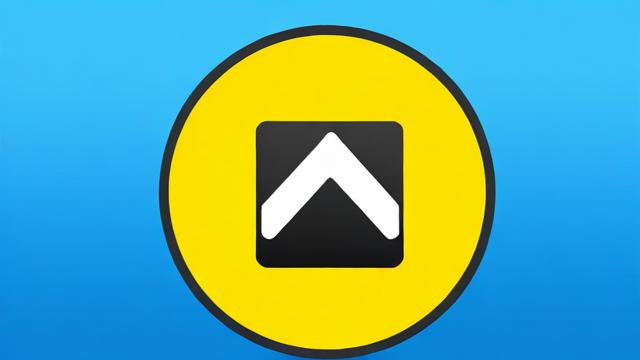
1、进入设置页面:打开手机的“设置”应用,通常是一个齿轮图标。
2、找到并点击“应用管理”:在设置界面中,向下滑动并找到“应用管理”或类似选项。
3、选择要更改网络权限的应用程序:在应用管理界面中,您会看到已安装的所有应用程序列表,选择您想要更改网络权限的应用程序,并点击进入其详细信息页面。
4、修改网络权限:在该应用程序的详细信息页面中,向下滚动直至找到“权限”或类似选项,并点击进入,在权限页面上,您将看到该应用程序已请求和被授予的各种权限,查找与网络相关的权限(如访问互联网、Wi-Fi连接等),并确保它们被打开/启用。
二、苹果手机
1、蜂窝网络设置:
进入“设置”应用,点击“蜂窝网络”。
在蜂窝网络设置页面,您将看到一个应用列表,包含所有使用过蜂窝网络的应用。
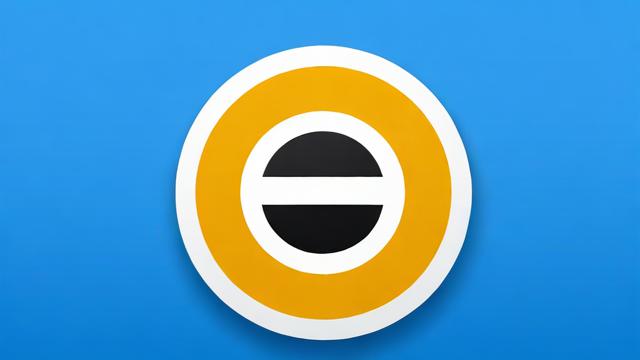
选择需要设置权限的应用,进入其设置页面,根据您的需求,选择允许或禁止该应用在蜂窝网络下访问互联网数据。
2、无线局域网设置:
进入“设置”,点击“无线局域网”。
选择您当前连接的无线网络,然后点击该网络名称,进入网络设置页面。
在网络设置页面中,您将看到使用该网络的所有应用列表,找到需要设置网络权限的应用,点击进入其设置页面。
根据需求,选择允许或禁止该应用在当前无线网络下访问互联网数据。
3、应用设置:
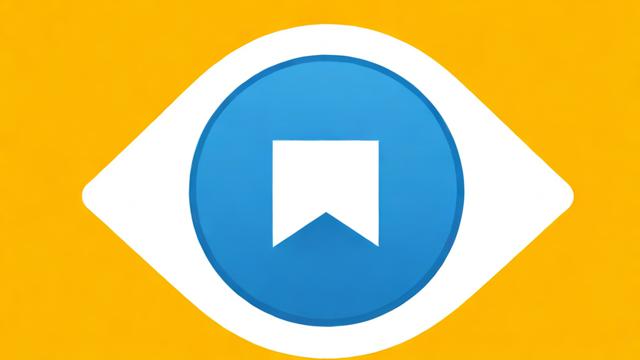
进入“设置”,找到需要设置权限的应用,并点击进入。
在设置页面中,滚动浏览,找到“无线数据”选项。
在“无线数据”设置页面中,选择允许或禁止该应用使用蜂窝网络和Wi-Fi数据。
三、小米手机
1、手机管家网络助手:
打开“手机管家”应用,找到并点击“网络助手”选项。
在网络助手页面,选择“联网控制”功能。
在联网控制列表中,找到你想要解除联网限制的应用,点击应用图标,使其变蓝对号即可。
2、权限管理:
进入手机设置页面,选择“应用设置”。
在应用设置页面,找到并点击“权限管理”选项。
点击“应用权限管理”,然后选择“权限管理”。
在权限管理页面中,找到“WLAN”选项并点击开启。
根据需求,设置应用的联网权限。
四、常见问题与解答
1、为什么某些应用无法联网?
确保应用的网络权限已被正确设置,如果仍然无法联网,请检查设备的网络连接是否正常。
2、如何更改已设置的网络权限?
重复上述步骤,根据需要重新设置应用的网络权限。
通过以上步骤,用户可以在不同品牌的手机上轻松管理和设置应用的网络权限,从而更好地保护自己的隐私和流量使用。
到此,以上就是小编对于“app网络权限设置在哪里”的问题就介绍到这了,希望介绍的几点解答对大家有用,有任何问题和不懂的,欢迎各位朋友在评论区讨论,给我留言。





看完这篇自媒体盈利秘籍,探索多元化的变现策略,我仿佛找到了开启财富之门的金钥匙,这不仅是知识,更是行动的指南针!💡🚀 #自媒体新玩法# #变现攻略# #抖音干货分享#